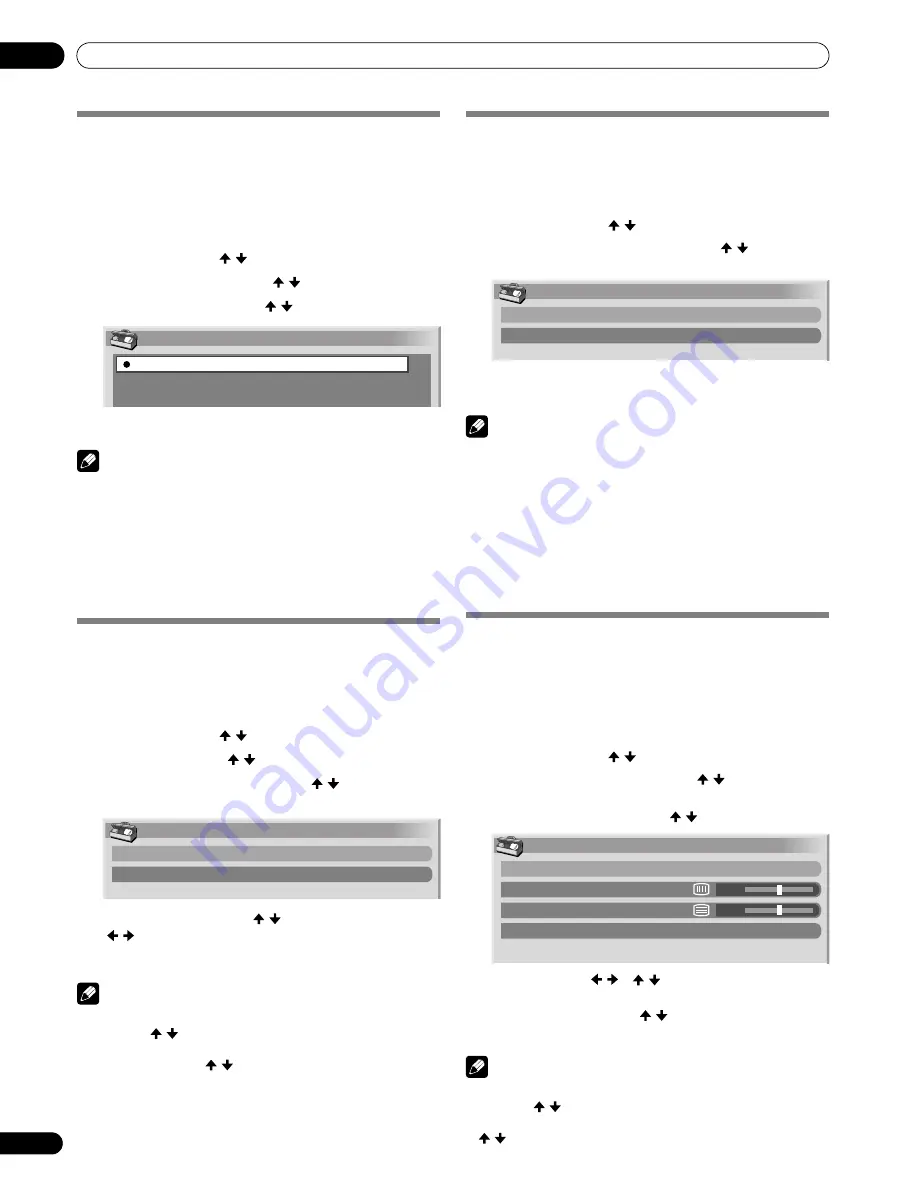
38
PoB
Ajustes e Configurações
09
Mudança da freqüência de acionamento
vertical
Você pode mudar a freqüência de acionamento vertical para a
exibição da tela entre 75 Hz e 100 Hz. Escolha a freqüência de
acionamento que se ajusta melhor aos seus sinais de
transmissão.
1
Pressione
HOME MENU
.
2
Selecione “Opção” ( / e, em seguida,
ENTER
).
3
Selecione “Modo activação” ( / e, em seguida,
ENTER
).
4
Selecione 75 Hz ou 100 Hz ( / e, em seguida,
ENTER
).
5
Pressione
HOME MENU
para sair do menu.
NOTA
• A seleção pode ser feita para cada fonte de entrada
separadamente.
• As seleções são eficazes somente para os seguintes sinais
de entrada:
PAL/SECAM (576i, 576p, 1080i@50Hz, 720p@50Hz)
• As seleções são ineficazes para 1080p@24Hz.
• Se você selecionar “Auto” para “Máscara lateral” (página
40), a seleção para “Modo activação” torna-se ineficaz.
Ajuste das posições da imagem (apenas
modo AV)
Ajuste as posições horizontal e vertical das imagens no
monitor de plasma.
1
Pressione
HOME MENU
.
2
Selecione “Opção” ( / e, em seguida,
ENTER
).
3
Selecione “Posição” ( / e, em seguida,
ENTER
).
4
Selecione “Ajuste de Posição H/V” ( / e, em seguida,
ENTER
).
5
Ajuste a posição vertical ( / ) ou a posição horizontal
( / ).
6
Pressione
HOME MENU
para sair do menu.
NOTA
• Para restaurar as definições de fábrica para todos os itens,
pressione / para selecionar “Reset” no passo 4 e, em
seguida, pressione
ENTER
. Uma tela de confirmação
aparece. Pressione / para selecionar “Sim” e, em
seguida, pressione
ENTER
.
• Os ajustes são armazenados separadamente de acordo com
a fonte de entrada.
Ajuste automático das posições da
imagem e relógio (apenas modo PC)
Utilize a configuração automática para ajustar automaticamente
as posições e relógio das imagens de um computador pessoal.
1
Pressione
HOME MENU
.
2
Selecione “Opção” ( / e, em seguida,
ENTER
).
3
Selecione “Configuração Automática” ( / e, em
seguida,
ENTER
).
• A configuração automática começa.
4
Pressione
HOME MENU
para sair do menu.
NOTA
• No fim da configuração automática, a mensagem
“Configuração automática concluída” aparece.
• Mesmo que “Configuração automática completada”
apareça, a configuração automática pode ter falhado,
dependendo das condições.
• A configuração automática pode falhar com uma imagem
de PC composta por padrões similares ou monocromos. No
caso de falha, mude a imagem do PC e tente de novo.
• Certifique-se de conectar o computador ao receiver de mídia
e de ligá-lo antes de iniciar a configuração automática.
Ajuste manual das posições da imagem
e relógio (apenas modo PC)
Usualmente você pode ajustar facilmente as posições e relógio
das imagens utilizando a configuração automática. Utilize a
configuração manual para otimizar as posições e relógio das
imagens quando for necessário.
1
Pressione
HOME MENU
.
2
Selecione “Opção” ( / e, em seguida,
ENTER
).
3
Selecione “Configuração Manual” ( / e, em seguida,
ENTER
).
4
Selecione o item a ser ajustado ( / e, em seguida,
ENTER
).
5
Realize o ajuste ( / e / ).
• Com “Relógio” ou “Fase” selecionado, você pode mudar
o parâmetro utilizando / .
6
Pressione
HOME MENU
para sair do menu.
NOTA
• Para restaurar as definições de fábrica para todos os itens,
pressione / para selecionar “Reset” no passo 4 e, em seguida,
pressione
ENTER
. Uma tela de confirmação aparece. Pressione
/ para selecionar “Sim” e, em seguida, pressione
ENTER
.
Modo activação
75Hz
100Hz
Posição
Ajuste de Posição H/V
Reset
Opção
Configuração Automática
Configuração Manual
Configuração Manual
Ajuste de Posição H/V
Relógio
Fase
Reset
0
0
PDP506HDG_PoB.book Page 38 Friday, June 24, 2005 6:53 PM
















































